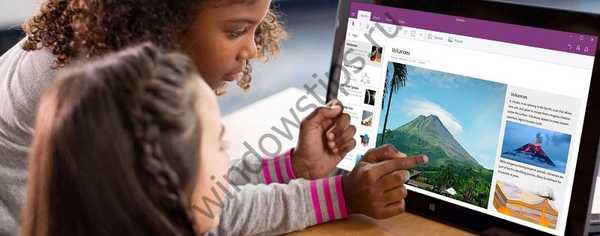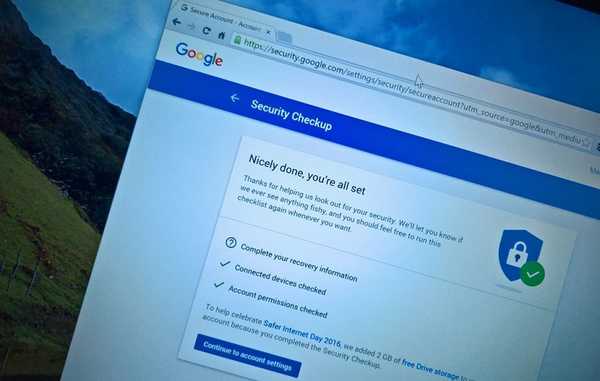Jeśli aplikacja przestanie odpowiadać, oprócz menedżera zadań, możesz użyć specjalnej opcji systemu Windows 10, aby ją zakończyć.
W systemie Windows 10 od czasu do czasu można natknąć się na aplikacje, które zawieszają się i przestają odpowiadać. Zwykle na pasku tytułu aplikacji wyświetlany jest komunikat, że aplikacja nie odpowiada.
Wcześniej można było użyć menedżera zadań do zatrzymania zamrożonej aplikacji, teraz jest też nowa funkcja w aplikacji Ustawienia, która obejmuje opcję zamykania aplikacji na stronie ustawień aplikacji.
W tym przewodniku dowiesz się, jak szybko zamknąć aplikację, jeśli przestanie ona odpowiadać w systemie Windows 10 za pomocą aplikacji Ustawienia.
Metoda 1 z 2
Jak zamknąć zawieszoną aplikację za pomocą Preferencji systemowych.
Jeśli masz problemy z aplikacją zainstalowaną ze sklepu Microsoft, możesz szybko zatrzymać aplikację i powiązane z nią procesy za pomocą Ustawień systemu Windows.
Krok 1: Otwórz „Opcje”, naciskając kombinację klawiszy Win + I.

Krok 2: Kliknij sekcję „Aplikacje” → „Aplikacje i funkcje”.
Krok 3: Wybierz aplikację, która przestała odpowiadać, i kliknij link Opcje zaawansowane.

Krok 4: Na następnej stronie znajdź i kliknij przycisk Zakończ.

Po wykonaniu tych kroków aplikacja z problemem i powiązane procesy zostaną zakończone, a aplikacja zostanie zamknięta, możesz ją ponownie otworzyć i zacząć korzystać z tej aplikacji, ale tym razem (mam nadzieję) nie ma problemu.
Ponadto można również kliknąć prawym przyciskiem myszy ikonę lub aplikację kafelkową w menu Start i wybierz „Zaawansowane” → „Ustawienia aplikacji”, aby szybko przejść do strony ustawień tej aplikacji.

Zalecane: trzy sposoby zakończenia procesu w systemie Windows 10.
W przypadku, gdy problem dotyczy tradycyjnej aplikacji komputerowej, możesz użyć menedżera zadań, aby zamknąć aplikację, ale musisz też ręcznie ukończyć powiązane procesy.
Metoda 2 z 2
Zamykanie aplikacji za pomocą menedżera zadań.
Oprócz uniwersalnych aplikacji ta metoda może być również wykorzystana do ukończenia klasycznych programów komputerowych..
Krok 1: Otwórz menedżera zadań. Najszybszym sposobem jest użycie klawiszy Ctrl + Shift + Esc .
Krok 2: Jeśli Menedżer zadań otworzy się w małym oknie, kliknij Więcej informacji, aby otworzyć pełną wersję.

Krok 3: Tab „Procesy” zobaczysz wszystkie uruchomione aplikacje w kategorii „Aplikacje”. Kliknij prawym przyciskiem myszy aplikację, którą chcesz zakończyć, a następnie kliknij „Wykonaj zadanie”, zamknąć aplikację.

Wszyscy.
Możliwość zakończenia aplikacji i powiązanych procesów dla aplikacji zainstalowanych ze sklepu Microsoft Store jest dostępna począwszy od kompilacji Windows 10 17063. Jeśli ta opcja nie jest widoczna na stronie aplikacji Ustawienia, najprawdopodobniej nie jest to kompilacja systemu Windows 10 zaktualizowano do wersji 1803 (Redstone 4).